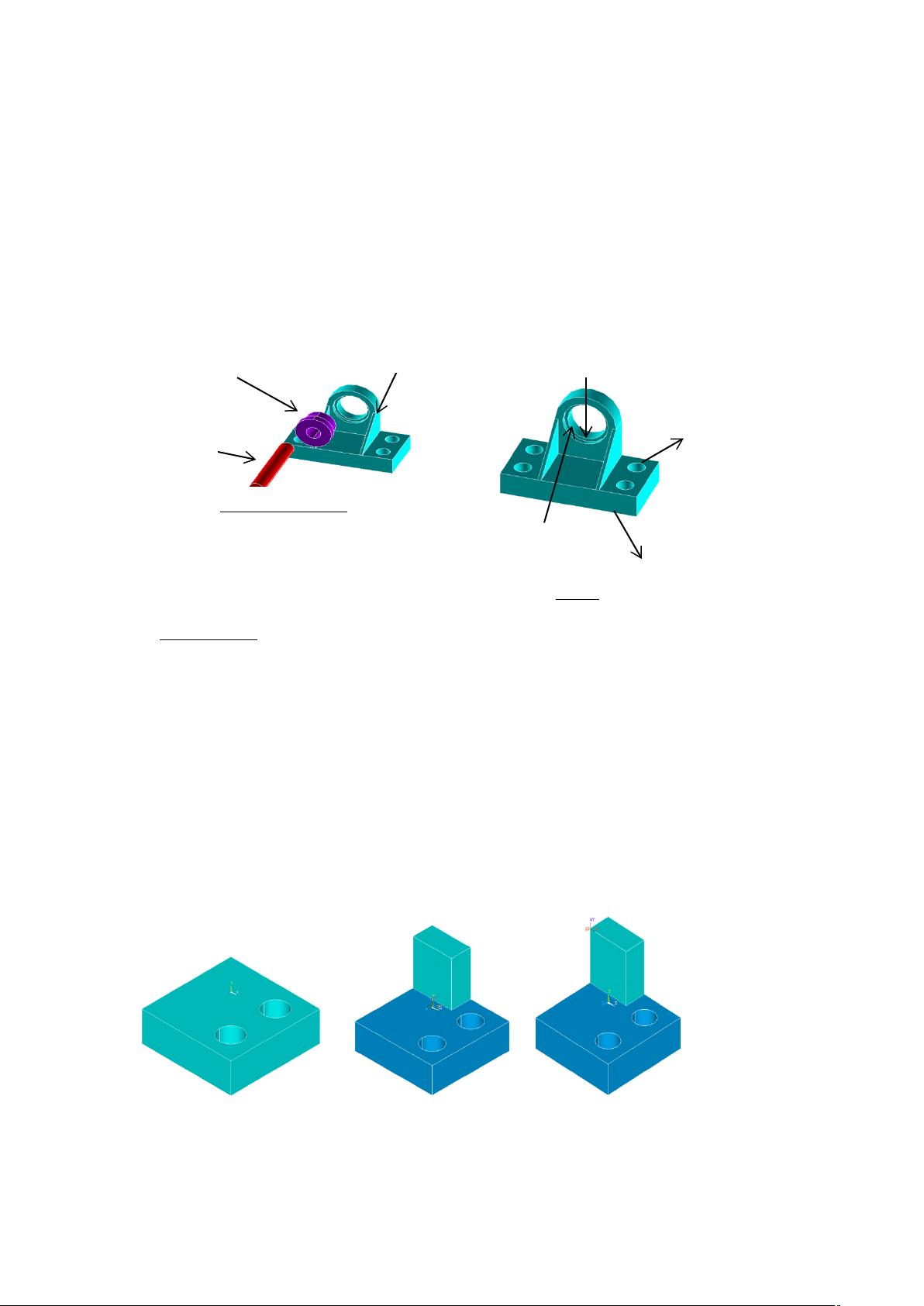ANSYS实例教程:静态分析与实体建模
版权申诉
149 浏览量
更新于2024-08-16
收藏 1.56MB DOC 举报
"ANSYS上机教程,包括两个例题,重点讲解了ANSYS中的实体建模、网格划分、加载、求解及后处理过程,适用于初学者掌握基础操作。"
在ANSYS软件中,静态结构分析是常见的工程计算任务之一,本教程以“ANSYS上机第三讲”为主要内容,提供了两个例题来指导用户如何进行此类分析。例题1引用了ANSYS帮助文档中的“2.1.StaticAnalysisofaCornerBracket”,例题2涉及了轴承座的完整分析流程。
首先,进入前处理阶段(/PREP7),这是进行所有几何模型创建、修改和网格划分的地方。创建基座模型时,通过MainMenu的Preprocessor>Create>Block>ByDimensions命令,输入尺寸创建一个长方体,例如x1=0,x2=3,y1=0,y2=1,z1=0,z2=3。接着,利用UtilityMenu>WorkPlane>OffsetWPbyIncrements平移并旋转工作平面,以适应不同的建模需求。
创建圆柱体时,使用MainMenu:Preprocessor>Create>Cylinder>SolidCylinder,设定半径和深度。为了复制圆柱体,可以利用Preprocessor>Copy>Volume功能。然后,通过Preprocessor>Operate>Subtract操作将圆柱体从长方体中减去,实现布尔运算。最后,使用UtilityMenu>WorkPlane>AlignWPwith>GlobalCartesian2来调整工作平面,使其与全局笛卡尔坐标系对齐。
在创建支撑部分时,可以使用UtilityMenu:WorkPlane->DisplayWorkingPlane显示工作平面,再通过MainMenu:Preprocessor->Modeling->Create->Volumes->Block->By2Corners&Z创建实体块,并输入相应的尺寸参数。接着,偏移工作平面到轴瓦支架的前表面,这通常是为了进一步添加细节或进行网格划分。
教程中提到的基本网格划分是分析中的关键步骤,它决定了求解的精度和计算效率。在ANSYS中,可以使用不同的网格类型和大小来适应不同的几何形状和物理特性。加载和求解阶段涉及到施加边界条件,如约束和载荷,然后运行求解器进行计算。后处理阶段则是查看和解释计算结果,包括应力、位移等工程量的可视化。
总结来说,本教程深入浅出地介绍了ANSYS的基本操作,包括实体建模、布尔运算、网格划分、加载设置、求解过程以及结果后处理,对于学习和掌握ANSYS软件的初级用户具有很高的参考价值。通过实际操作这些例题,用户能够更好地理解和运用ANSYS进行结构分析。
2020-07-11 上传
2021-09-17 上传
2021-10-10 上传
2021-10-07 上传
2021-10-06 上传
2021-10-11 上传

应用市场
- 粉丝: 930
- 资源: 4169
最新资源
- Angular实现MarcHayek简历展示应用教程
- Crossbow Spot最新更新 - 获取Chrome扩展新闻
- 量子管道网络优化与Python实现
- Debian系统中APT缓存维护工具的使用方法与实践
- Python模块AccessControl的Windows64位安装文件介绍
- 掌握最新*** Fisher资讯,使用Google Chrome扩展
- Ember应用程序开发流程与环境配置指南
- EZPCOpenSDK_v5.1.2_build***版本更新详情
- Postcode-Finder:利用JavaScript和Google Geocode API实现
- AWS商业交易监控器:航线行为分析与营销策略制定
- AccessControl-4.0b6压缩包详细使用教程
- Python编程实践与技巧汇总
- 使用Sikuli和Python打造颜色求解器项目
- .Net基础视频教程:掌握GDI绘图技术
- 深入理解数据结构与JavaScript实践项目
- 双子座在线裁判系统:提高编程竞赛效率